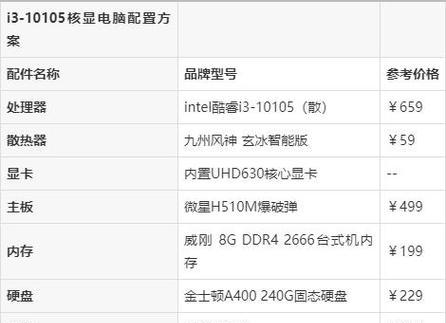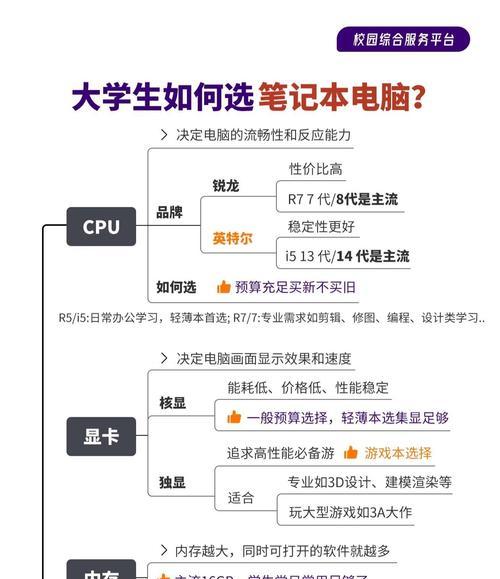笔记本电脑在使用过程中,可能会遇到屏幕显示异常的情况,其中花屏是最常见的问题之一。花屏不仅影响使用体验,还可能预示着硬件故障。了解花屏的原因及其快速诊断方法,对于及时解决问题具有重要意义。本文将详细介绍笔记本电脑出现花屏现象的可能原因,以及如何进行快速诊断,助您迅速找到问题根源并采取相应措施。
笔记本电脑花屏的可能原因
花屏指的是显示屏上出现颜色错乱、条纹、斑点或图像扭曲的现象,这类问题可能由多种因素引起:
1.显卡驱动问题:显卡驱动过时或损坏可能导致显示异常。
2.硬件故障:显卡、屏幕或连接线的硬件故障也会导致花屏。
3.内存问题:笔记本内存条损坏或不稳定同样会引起图像显示错误。
4.温度因素:过热可能导致笔记本内部组件工作异常。
5.外部干扰:如磁场干扰等也可能引起屏幕显示问题。

快速诊断笔记本花屏问题
为了有效地解决花屏问题,我们需要通过一系列的诊断步骤来确定故障原因。
步骤一:检查显示设置
1.调整屏幕分辨率:设置与笔记本屏幕兼容的分辨率,避免超出其最佳显示范围。
2.更新显卡驱动程序:访问显卡制造商官网下载最新的驱动程序进行安装。
步骤二:排除外部干扰因素
1.远离磁场干扰源:将笔记本电脑远离强磁场设备,如大型扬声器、磁性物品等。
2.检查周边硬件:检查是否有其他硬件设备与笔记本接触不良或相互干扰。
步骤三:检查硬件状态
1.显卡硬件检测:运行显卡制造商提供的硬件检测工具,查找显卡故障。
2.屏幕及连接线检测:如果可能,外接一个显示器来测试是否仍存在花屏现象,从而判断是否是屏幕或连接线问题。
步骤四:温度监控及散热优化
1.监控温度:使用温度监控软件检查CPU和GPU的工作温度是否正常。
2.清理风扇和散热片:清理笔记本风扇和散热片中的灰尘,以保证散热效率。
步骤五:内存测试
1.运行内存测试工具:利用Windows内置的内存诊断工具或第三方内存测试软件进行检测。
2.替换或增加内存条:如有必要,更换内存条或增加内存容量来排除内存问题。
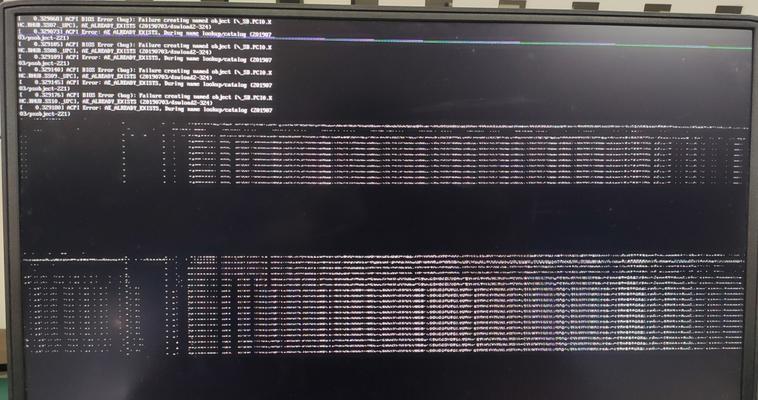
专业诊断及解决
如果以上步骤无法确定问题所在,建议寻求专业人士的帮助。专业技术支持能进行更深入的硬件检测,甚至拆机检查内部元件,找出问题所在并提供维修方案。

小结
笔记本电脑花屏可能是由多种因素造成的,从软件设置到硬件故障都有可能。通过上述步骤的系统诊断,我们可以逐步排除潜在的问题原因。在日常使用中,应注意硬件的定期检查和维护,以避免此类问题的发生。综合以上,希望您能够通过本文提供的信息,迅速定位并解决笔记本花屏的难题。